'>

Si rep l'error ' Windows ha aturat aquest dispositiu perquè ha informat de problemes. (Codi 43) 'Amb la vostra targeta gràfica NVIDIA, no us preocupa. Podeu solucionar el problema fàcilment amb una de les solucions que hem elaborat en aquest article.
Hem inclòs quatre solucions senzilles que solen solucionar aquest problema. Potser no haureu de provar-los tots. Només cal que baixeu de la llista fins que no estigueu solucionat.
Solució 1: Realitzeu un reinici d’alimentació
Solució 2: Actualitzeu el controlador
Solució 3: Desinstal·leu el controlador gràfic NVIDIA
Solució 4: Desactiveu la targeta gràfica i descarregueu l'accumulació elèctrica
Solució 1: realitzeu un restabliment de l’alimentació
Per resoldre el problema, podeu provar de restablir l'alimentació. Aquesta és la solució més fàcil i pot funcionar com un encant. Això és el que heu de fer:
1) Assegureu-vos que l’ordinador està apagat.
2) Desconnecteu el carregador i traieu la bateria.
3) Mantingueu premut el botó d'engegada durant almenys un minut. Es tracta de descarregar qualsevol acumulació elèctrica.
4) Torneu a endollar el carregador i torneu a col·locar la bateria al seu lloc.
5) Reinicieu l’ordinador i comproveu si el problema es resol. Si continueu rebent l’error, podeu passar al següent suggeriment.
Solució 2: actualitzeu el controlador
Un error de controlador de gràfics pot ser el que causa l’error,per tant, proveu d’actualitzar el controlador a la versió més recent. Si no teniu temps, paciència ni coneixements informàtics per actualitzar el controlador manualment,ho podeu fer automàticament amb Conductor fàcil .
CONSELL :Aquest era originalment el nostre tercer suggeriment, però com que tants lectors van comentar que aquesta solució els funcionava, ho vam aconseguir a la llista. Per tant, si la primera solució no us va ajudar, esperem que aquesta faci el truc.
Driver Easy reconeixerà automàticament el vostre sistema i en trobarà els controladors adequats. No cal saber exactament quin sistema està executant l’ordinador, no cal arriscar-se a descarregar i instal·lar un controlador incorrecte i no s’ha de preocupar d’equivocar-se en instal·lar-lo.
Podeu actualitzar els controladors automàticament amb la versió GRATU orTA o Pro de Driver Easy. Però, amb la versió Pro, només necessiteu 2 clics (i obtindreu un suport complet i una garantia de devolució de 30 dies) :
1) descarregar i instal·leu Driver Easy.
2) Executeu Driver Easy i feu clic a Escanejar ara botó. Driver Easy escanejarà l'ordinador i detectarà qualsevol controlador que tingui problemes.
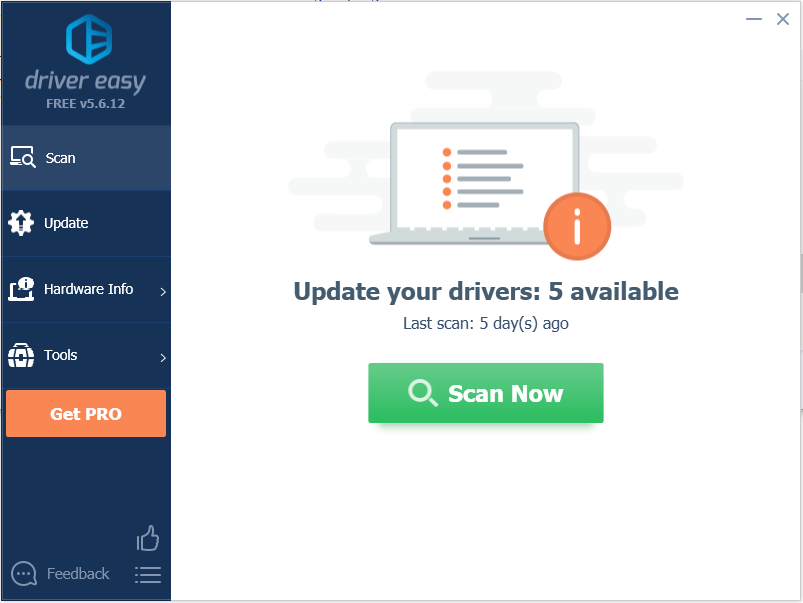
3) Feu clic a Actualització botó al costat del controlador graphcis de Nvidia.A l'exemple següent, tenim NVIDIA Geforce GTX 1080. Aquesta acció descarregarà automàticament la versió correcta d'aquest controlador i, a continuació, podeu instal·lar-la manualment (podeu fer-ho amb la versió GRATU )TA)
O feu clic Actualitza-ho tot per descarregar i instal·lar automàticament la versió correcta de tot els controladors que falten o no estan actualitzats al vostre sistema. Això requereix el Versió Pro - se us demanarà que actualitzeu quan feu clic a Actualitza-ho tot.
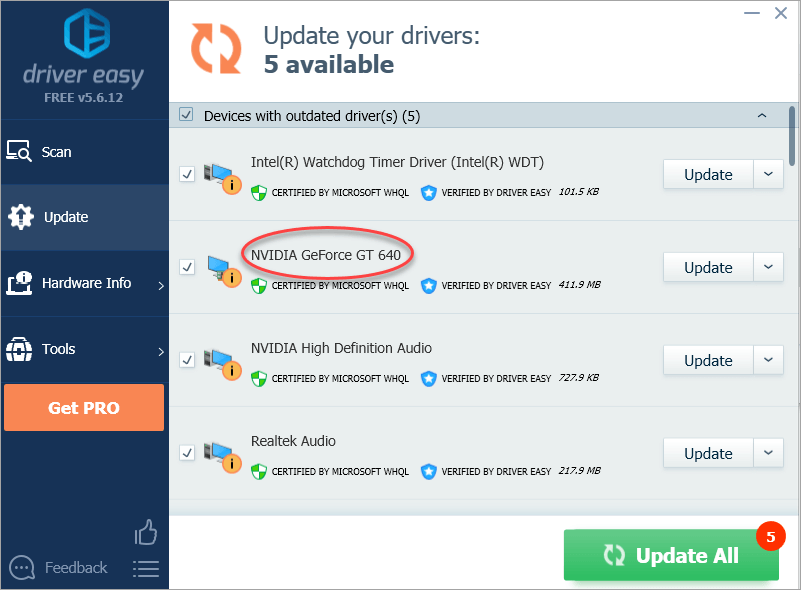
Solució 3: desinstal·leu el controlador gràfic NVIDIA
És molt probable que el vostre problema es degui a controladors gràfics defectuosos. Com podeu veure, al Gestor de dispositius hi ha una marca groga al costat del nom del dispositiu. Val la pena intentar desinstal·lar el controlador de la targeta gràfica NVIDIA seguint els passos següents:
1) Premeu Guanya + R (Tecla del logotip de Windows i tecla R) alhora per invocar una ordre d'execució.
Tipus devmgmt.msc a continuació, feu clic a D'acord . Es tracta d’obrir la finestra del Gestor de dispositius.

2) Amplieu la categoria 'Adaptadors de pantalla' i feu clic amb el botó dret sobre el nom del dispositiu NVIDIA. Apareixerà el menú contextual. A continuació, feu clic a Desinstal·la .
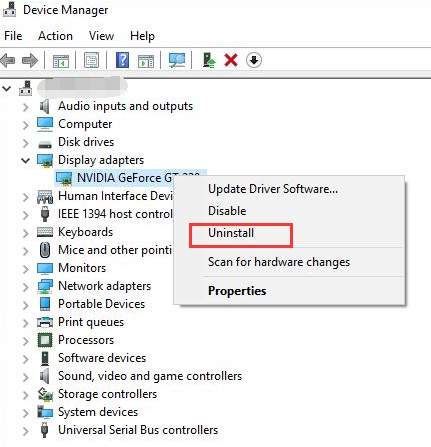
3) Reinicieu l'ordinador i comproveu si el problema s'ha resolt.
Solució 4: desactiveu la targeta gràfica i descarregueu l'accumulació elèctrica
Una altra manera de resoldre el problema és desactivant la targeta gràfica i descarregant l'accumulació elèctrica.
1) Premeu Guanya + R (Tecla del logotip de Windows i tecla R) alhora per invocar una ordre d'execució.
Tipus devmgmt.msc a continuació, feu clic a D'acord . Es tracta d’obrir la finestra del Gestor de dispositius.

2) Feu clic amb el botó dret al nom del dispositiu NVIDIA. Apareixerà el menú contextual. Feu clic a Desactivar al menú contextual.
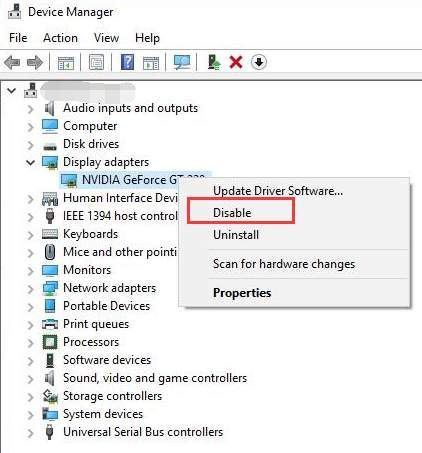
3) Premeu el botó d'engegada fins que l'ordinador s'apagui.
Nota: Això és fer un tancament dur. No apagueu l’ordinador d’aquesta manera si no cal.
4) Torneu a engegar l’ordinador i comproveu si el problema es resol.
Això és! Esperem que una d’aquestes solucions us ajudi a resoldre l’error del codi Nvidia 43. Si teniu alguna pregunta, si us plau comenteu a continuació. També ens complau saber si teniu alguna idea o suggeriment.




![[RESOLUT] Days Gone no s'inicia a l'ordinador](https://letmeknow.ch/img/other/99/days-gone-ne-se-lance-pas-sur-pc.jpg)

![[Solució ràpida] Endarreriment i tall de so Fortnite](https://letmeknow.ch/img/knowledge/22/fortnite-sound-lagging-cutting-out.jpg)